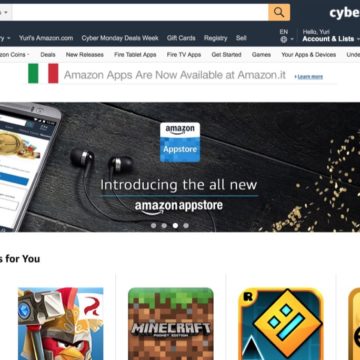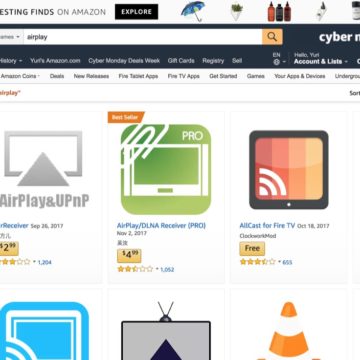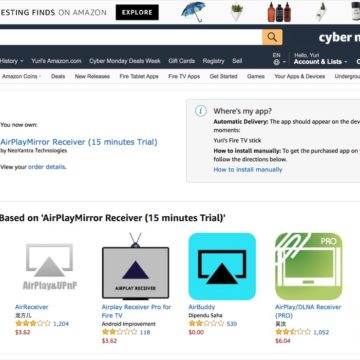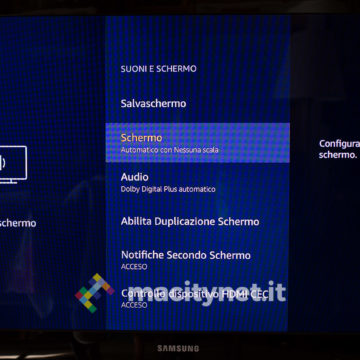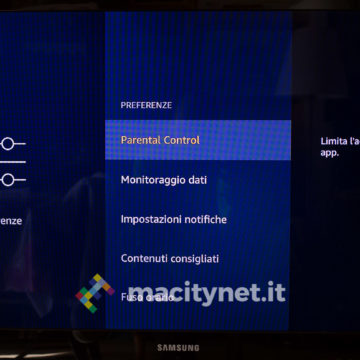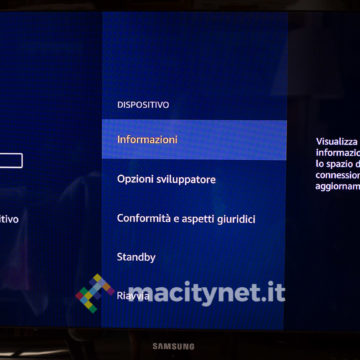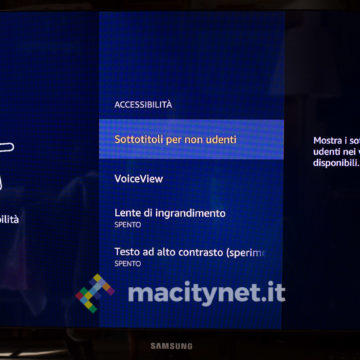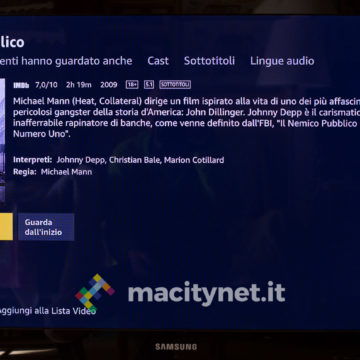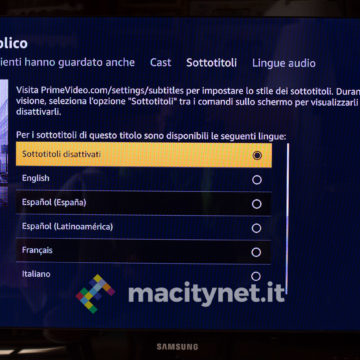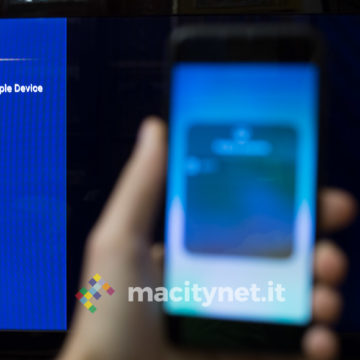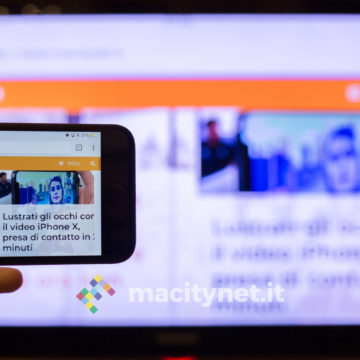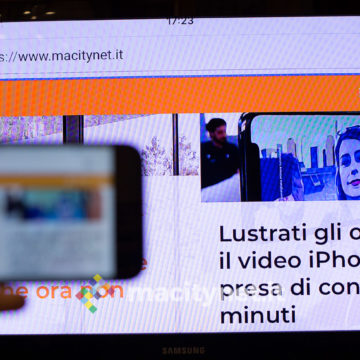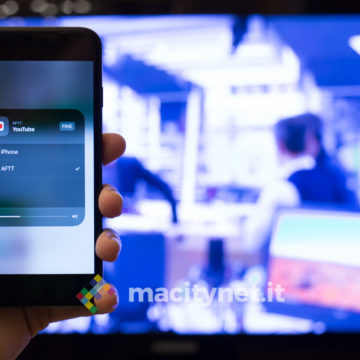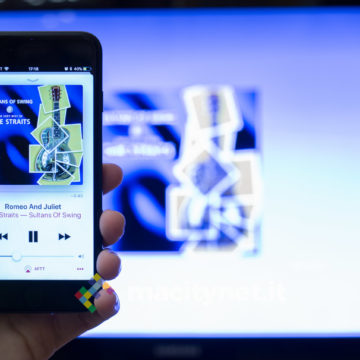Appena arrivata su Amazon.it, siamo riusciti a resistere soltanto pochi giorni prima di far scivolare il dito sul tasto Acquista per poi fare una recensione della Fire TV Stick Basic Edition di Amazon, in vendita per 59,99 euro. Il prodotto non è nuovo e non è neanche la versione migliore in commercio (c’è il modello 4K che non è stato però ancora commercializzato nel nostro paese), tuttavia i 20 euro di sconto per gli abbonati Amazon Prime combinati alla nuova promozione che regala 10 euro di credito a chi effettua una ricarica da almeno 20 euro con il nuovo sistema di Amazon Ricarica in Cassa ci hanno definitivamente convinto, permettendoci di fatto di comprarla alla metà del prezzo di listino.
Recensione Amazon Fire TV Stick Basic Edition, partiamo dalla confezione
Contrariamente a quanto Amazon ci ha abituati con gli e-reader della serie Kindle, il comparto accessori è davvero completo. Oltre allo stick con presa HDMI in dotazione troviamo il telecomando per il controllo remoto e due batterie ministilo AAA AmazonBasics per alimentarlo, una prolunga HDMI per collegare lo stick con i televisori dove la presa HDMI è posizionata in una zona poco agevole, un cavo microUSB e il relativo caricatore da 1A per l’alimentazione ed il manuale d’uso con il libretto di garanzia.

Com’è fatta
Esteticamente la chiavetta è molto semplice, con un corpo squadrato e totalmente in plastica satinata nera, la stessa che caratterizza la gran parte dei prodotti di Amazon (al tatto ricorda molto da vicino il guscio del Kindle versione base). Esclusa la presa HDMI misura 8,5 x 2,8 x 1,2 centimetri.
Qui sotto il video dell’unboxing che vi mostra anche le possibilità di collegamento.
Più rifinito è invece il telecomando, con un guscio stondato e molto maneggevole. Misura circa 11,7 x 4 x 1,2 centimetri e mette a disposizione due file di pulsanti: i primi tre rispettivamente permettono di tornare alla schermata precedente, alla Home e apre il menù contestuale dell’oggetto selezionato, la seconda fila invece è dedicata alla riproduzione multimediale con i tasti Play/Pausa, Avanti e Indietro. C’è poi una ghiera circolare utile per muoversi all’interno dei menù e un grande tasto centrale per dare Ok alle voci selezionate.

Come funziona
Innanzitutto precisiamo che la chiavetta necessita di alimentazione. Probabilmente con i televisori di ultima generazione l’uscita USB integrata dovrebbe essere sufficiente per alimentare lo stick senza affiancarlo all’alimentatore, segnaliamo tuttavia che nella nostra prova la presa USB del TV a nostra disposizione non erogava energia sufficiente (1A) per alimentarla sufficientemente, costringendoci all’uso combinato con l’alimentatore in dotazione.
Al primo collegamento sarà necessario seguire le brevi istruzioni sullo schermo per aggiornare il software e configurare lo stick, inserendo successivamente i dati della rete WiFi casalinga. Essendo stata acquistata con il nostro account, la chiavetta ci ha chiesto se volevamo configurarla con lo stesso: nel caso di un regalo è tuttavia possibile seguire la procedura manuale per configurarla con un altro account.
Tutto il processo non richiede più di 5 minuti (molto dipende anche dalla velocità della vostra connessione di rete), al termine dei quali ci si troverà subito di fronte alla schermata principale. Negli utilizzi successivi, l’avvio non richiederà più di 15 secondi.

Dentro Fire TV Stick
Inutile dire che tutto gira intorno ad Amazon Prime Video. Questa è infatti la prima app che viene segnalata nella schermata principale, che comincia mostrando i contenuti in evidenza con uno slideshow in cima alla pagina. La seconda riga della home mostra le applicazioni installate, con appunto Prime Video, Netflix, YouTube e altri servizi di streaming video più conosciuti e contrassegnati da una nuvoletta per installarli in un click, senza doverli perciò cercare.
Quest’ultimo è infatti il primo – e al momento unico – problema dell’attuale versione della Fire TV: manca un’opzione “Cerca” per poter rintracciare ed installare nuove applicazioni, che potranno essere scovate soltanto sfogliando le righe successive della homepage – che propone una selezione di app in evidenza – oppure sfogliando le varie categorie attraverso l’apposita sezione del menu.
Seppur, come dicevamo, alla versione attuale manchi la ricerca dalla Fire TV, è comunque possibile cercare le applicazioni manualmente sfruttando il browser del computer. E’ sufficiente aprire questa pagina e digitare il nome dell’app desiderata. Ma non basta perché c’è un altro problema: non c’è il pulsante “download”, perciò finché Amazon non aggiornerà la pagina dello store italiano non sarà possibile scaricare le app seguendo questa strada. La soluzione l’abbiamo scovata nella versione americana dello store.
Andando qui potremo cercare le app e scaricarle con un click: verranno così associate al nostro account e automaticamente scaricate sulla Fire TV abbinata allo stesso. Non è certo il sistema più rapido e intuitivo ma al momento è l’unico modo per cercare ed installare manualmente le applicazioni sullo stick almeno per chi non ha un altro sistema Android a disposizione.
Per il resto, muoversi all’interno delle schermate è comunque molto facile e l’esperienza d’uso è molto vicina a quella di una qualsiasi Android TV.
Sull’area superiore della schermata principale c’è la voce Impostazioni che permette di accedere al relativo pannello con una scheda per le Notifiche (si trova forse in una posizione un po’ scomoda ma la necessità di interagire con le notifiche è praticamente inesistente…non è mica uno smartphone!) ed altre specifiche sezioni per regolare le impostazioni di WiFi, schermo, suoni, app, controller (è possibile configurare anche controller di terze parti tramite Bluetooth) ed altre preferenze, come il Parental Control, i dati dell’account e poco altro.
Amazon Prime Video
Inutile dire che acquistare il nuovo Fire TV Stick ha particolarmente senso se si possiede l’abbonamento ad Amazon Prime. Solo con quest’ultimo è infatti possibile accedere all’app Amazon Prime Video e poter fruire di tutto il catalogo di film e serie TV di Amazon. Non è molto ricco di contenuti, in realtà: per gli abbonati basta installare l’app Prime Video sullo smartphone o sul tablet per poter dare uno sguardo al catalogo e farsi un’idea di ciò che si ritroverà poi sul televisore acquistando lo stick.
Usare l’app è comunque un piacere: è scattante, fluida, cercare un film ed avviarlo è questione di pochi click. Lo streaming è buono e nelle nostre prove soltanto un paio di volte abbiamo sofferto un leggero buffering, con un blocco di pochi secondi durante la riproduzione di un film. C’è da dire che questo non è imputabile allo stick ma dipende dalla connessione in uso e nel nostro caso, oltre a non avere una connessione velocissima, in quel frangente avevamo altri quattro dispositivi connessi alla rete che stavano navigando in Internet.
Installare applicazioni di terze parti? Si può!
Per chi se lo stesse chiedendo: sì, è possibile installare applicazioni di terze parti. E’ necessario però accedere alle Impostazioni, recarsi in Opzioni sviluppatore e consentire l’installazione di software esterni. Amazon come impostazione predefinita non lo consente per evitare malfunzionamenti e in ciò che stiamo per dirvi non ci assumiamo la responsabilità di eventuali danni allo stick TV.
Nonostante sia basata su Android, la Fire TV Stick non ha infatti il Play Store ma è comunque possibile visitare il sito di qualsiasi .apk e installarle manualmente. Un esempio è RaiPlay, una delle nostre app più desiderate per poter finalmente tornare ad uscire di casa il sabato sera e rimandare la visione delle puntate di “Ulisse: Il Piacere della Scoperta” sul grande schermo ad un altro giorno. Come dimostrano i nostri screenshot possiamo confermare che l’app funziona e anche molto bene, proponendo la stessa interfaccia utente che troviamo in una qualsiasi Android TV.
Su Internet si trovano anche decine di guide che spiegano come installare degli App Store alternativi e che di fatto consentono di cercare manualmente e installare in un lampo qualsiasi applicazione che troviamo sul Play Store. E’ giusto segnalare che quest’ultimo metodo non è supportato da Amazon e, sebbene funzioni (lo abbiamo provato) potrebbe portare a qualche malfunzionamento dello stick, pertanto non ci riteniamo responsabili di un eventuale guasto o danneggiamento della stessa nel caso decidiate di seguire uno dei tanti metodi citati in rete.
Giochi
Ci sono anche diversi giochi che si possono tra l’altro fruire direttamente con il telecomando. Abbiamo provato Asphalt, uno dei più gettonati, e che più ci premeva provare in quanto ha una grafica piuttosto esigente e ci ha permesso di spremere per bene il processore dello stick. In realtà muoversi nel menu è un po’ difficile, con una latenza piuttosto evidente, ma non appena si avvia una gara tutto diventa poi molto fluido e apparentemente ottimizzato per il processore di Fire TV Stick.
A chi punta al gaming con questo stick consigliamo comunque di abbinare un joypad Bluetooth compatibile con Android: il telecomando certo può funzionare ma l’esperienza d’uso di un controller dedicato darà sicuramente maggiori soddisfazioni.
Mirroring di iPhone, iPad e Mac su Fire TV Stick
Con il metodo per cercare e scaricare le app tramite browser del computer descritto in precedenza, digitate “airplay” e scaricate l’app AirPlay Mirror Receiver. C’è sia la versione di prova (qui il link diretto allo store americano), utilizzabile gratuitamente per 15 minuti, sia quella a pagamento (qui il link) che vi garantirà un utilizzo illimitato dell’app.
Esistono diverse applicazioni che permettono di effettuare il mirroring dello schermo di iPhone e iPad tramite AirPlay sulla Fire TV ma quella appena citata (ne abbiamo provate diverse) è effettivamente l’unica che funziona davvero bene e con un ritardo minimo (pochi millisecondi) tra i due dispositivi. Di seguito vi mostriamo alcune foto della nostra prova:
Potete guardare sul grande schermo praticamente tutto quello che compare sul display dei dispositivi iOS e Mac: dalla schermata principale alle foto nel rullino, ai video fino alla musica, con il trasferimento del flusso audio direttamente sul televisore (o all’impianto stereo ad esso collegato).
Visto il lag ragionevole ma evidente il sistema non è al pari della velocità di risposta e della versatilità di Apple TV ma riuscirà comunque a darvi una mano quando dovete fare una presentazione anche di tipo professionale da iOS o da Mac.
Telecomando su iPhone con un’app
Non trovate il telecomando? Niente paura, potete averne una copia a costo zero grazie all’app per iPhone, disponibile gratuitamente su App Store (click qui). Oltre a replicare fedelmente gli stessi pulsanti del telecomando offre qualche pulsante virtuale in più per l’accesso rapido alle app installate sulla Fire TV e alla tastiera su schermo, molto più comoda se si desidera digitare una ricerca evitando di scorrere, lettera dopo lettera, sulla tastiera stampata sulla TV con il telecomando originale.
L’app telecomando ha anche una funzione aggiuntiva che si rivelerà utile quando Alexa arriverà nel nostro paese. Potrete usare il vostro smartphone come sistema di input vocale anche per accedere ai contenuti di Fire Stick TV sullo schermo e comandare gli apparecchi Alexa collegati.
Conclusioni
Comprare Fire TV Stick di Amazon? Si, soprattutto se avete un abbonamento Amazon Prime, è la scelta più logica per avere tutti i film e le serie TV di Amazon sul grande schermo. Anche per chi ha Netflix può essere una soluzione economica, soprattutto se si approfitta dello sconto citato a inizio articolo e che citeremo nuovamente nel paragrafo seguente.
Personalmente riteniamo che per giocare ci sono prodotti migliori, ma se l’obiettivo principale è quello di fruire di contenuti video in streaming sul televisore, allora questo stick può essere il degno concorrente del Google Chromecast, sia per prezzo che per prestazioni.
Prezzo al pubblico
Amazon Fire TV Stick Basic Edition è in vendita su Amazon.it al prezzo di 59,99 euro. Per gli abbonati Prime attualmente c’è l’offerta che permette di acquistarla con uno sconto di 20 euro, quindi per soli 39,99 euro. Come accennato all’inizio dell’articolo, approfittando dell’attuale promozione “10 euro omaggio a chi ricarica almeno 20 euro con Ricarica in Cassa” potete risparmiare ulteriori 10 euro e pagarla praticamente la metà: solo 29,99 euro.